iphone6 plus怎么发微博以发新浪微博为例
摘要:苹果6plus怎么发微博?相信很多用户对于苹果6plus怎么发微博还不太清楚,下面统一小编来跟大家分享一下iphone6plus发微博教程,...
苹果6 plus怎么发微博?相信很多用户对于苹果6 plus怎么发微博还不太清楚,下面统一小编来跟大家分享一下iphone6 plus发微博教程,感兴趣的可以过来看一下。统一下载站
1.先打开苹果6 plus主屏上的“设置”应用
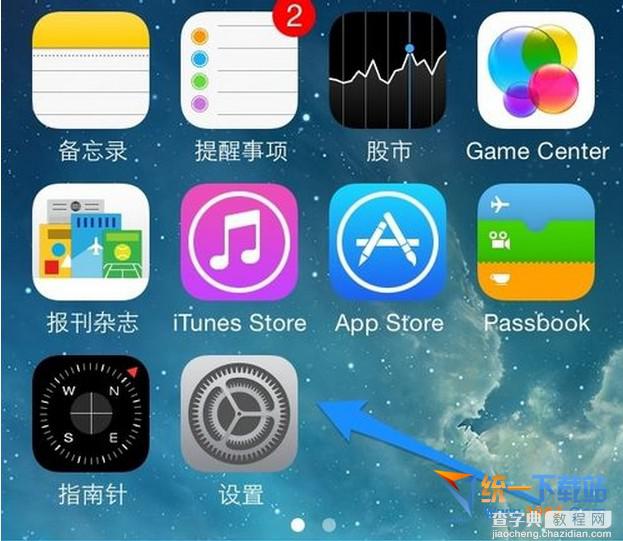
2.在设置列表中找到微博选项,这里以设置新浪微博为例
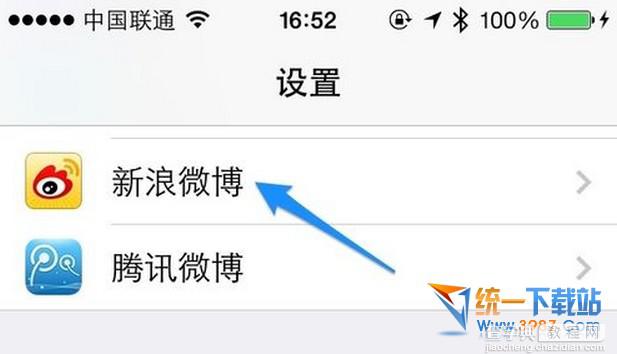
3.输入我们的微博账号与密码,点击“登录”按钮
4.微博账号登录成功以后,会提示我们是否要安装微博客户端,建议选择安装
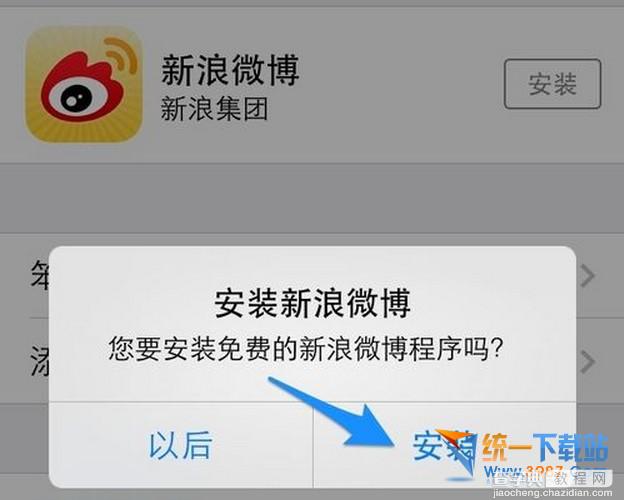
5.把我们自己的微博账号与系统绑定以后,接下来就可以在系统中发微博了。比如在照片应用里,随便选择一张照片,点击左下角的“分享”按钮
6.在分享界面中,点击新浪微博的图标
7.输入想要发表在微博上的文字内容,点击“发布”按钮就可以了
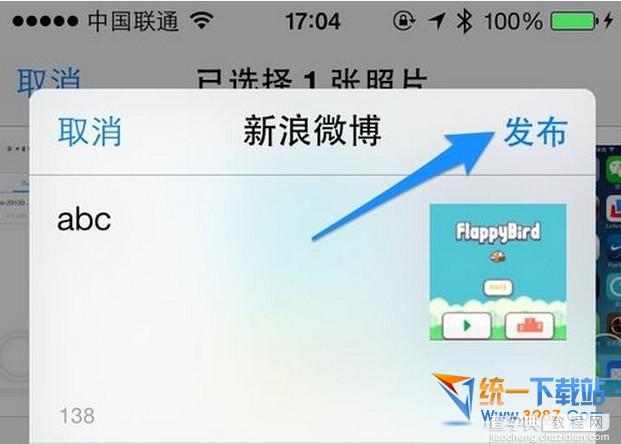
8.可以在电脑上打开微博页面,确认刚刚在苹果6 plus上的微博是否已经发送成功
9.在苹果6 plus上的 Safari 浏览器中也可以发送微博
【iphone6 plus怎么发微博以发新浪微博为例】相关文章:
★ iphone4s黑屏怎么办 iphone4s黑屏原因以及解决方法
